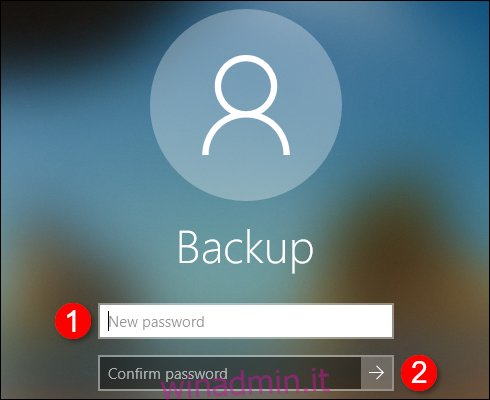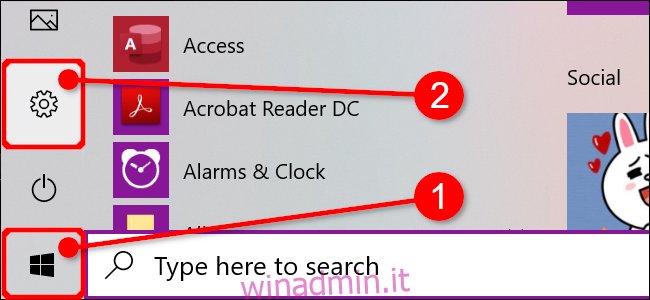La password dell’account Windows può essere una password dell’account utente locale o la stessa password dell’account Microsoft. Qualunque cosa tu stia utilizzando, puoi modificarla dall’app Impostazioni e accedere con una password diversa.
Puoi anche modificare la password tramite il sito Web di Microsoft (se si tratta di un account Microsoft) o modificare una password dimenticata dalla schermata di accesso.
Sommario:
Cambia la tua password dall’app Impostazioni
Puoi modificare la password dall’app Impostazioni, che si tratti di una password locale o di una password dell’account Microsoft. Fare clic sul pulsante Start e selezionare l’icona “ingranaggio” mostrata lungo il bordo sinistro del menu Start. Questo apre l’app Impostazioni.
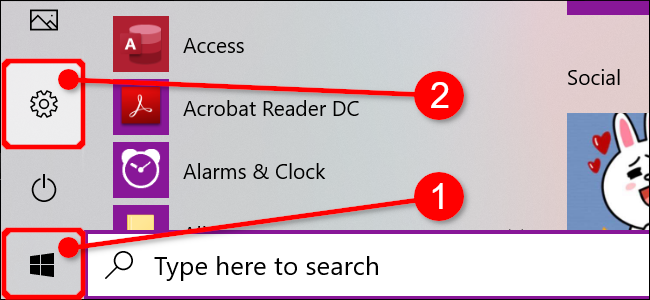
In alternativa, fai clic sull’icona dell’ingranaggio sulla barra delle applicazioni se in precedenza hai bloccato l’app Impostazioni.
Con l’app Impostazioni si apre, seleziona il riquadro “Account”.
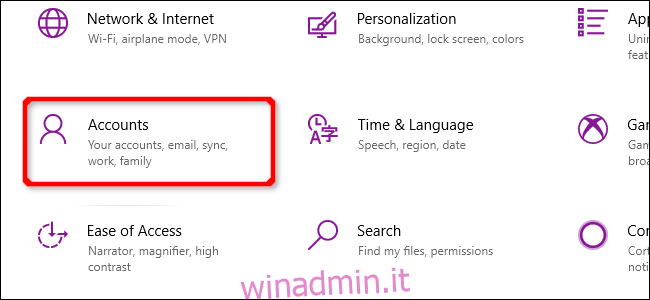
L’app si apre in “Le tue informazioni” per impostazione predefinita. Fare clic su “Opzioni di accesso” a sinistra, seguito dalla voce “Password” elencata in “Opzioni di accesso” a destra. La voce Password si espande per includere un pulsante “Modifica” su cui fare clic per continuare.
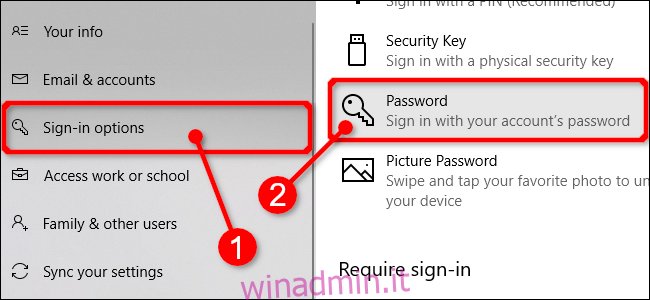
Segui i passaggi per verificare la tua identità, ad esempio guardando una fotocamera per il riconoscimento facciale, facendo scorrere un dito o inserendo un PIN o una password. Una volta verificato, inserisci la password corrente seguita da una nuova password.
Fare clic sul pulsante “Avanti” per terminare.
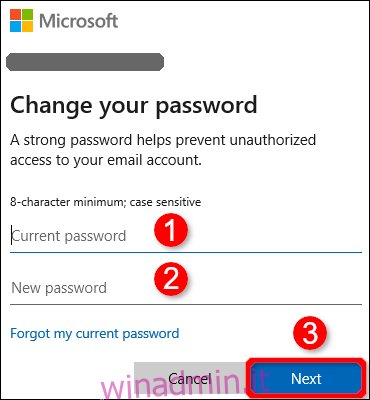
Modifica la password del tuo account Microsoft online
Le finestre Opzioni di accesso (Impostazioni> Account> Opzioni di accesso) nell’app Impostazioni forniscono un collegamento “Modifica la password dell’account Microsoft”. Essenzialmente ti manda a Bing, che fornisce istruzioni su come modificare la password online.
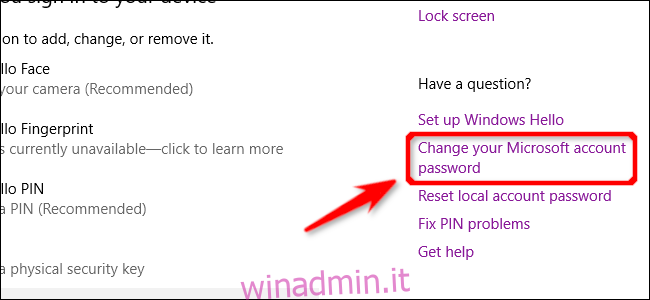
Innanzitutto, accedi al tuo account Microsoft su sito web dell’azienda utilizzando la password corrente. Una volta caricato il sito, fai clic sull’opzione “Sicurezza” elencata in alto. Vedrai un’opzione “Modifica password” nella pagina seguente e un link “Modifica”.
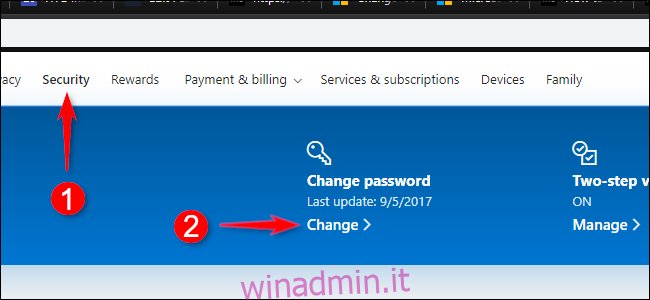
Fare clic sul collegamento per inserire la password corrente seguita dalla nuova password (due volte). Per finire, fai clic sul pulsante “Salva”.
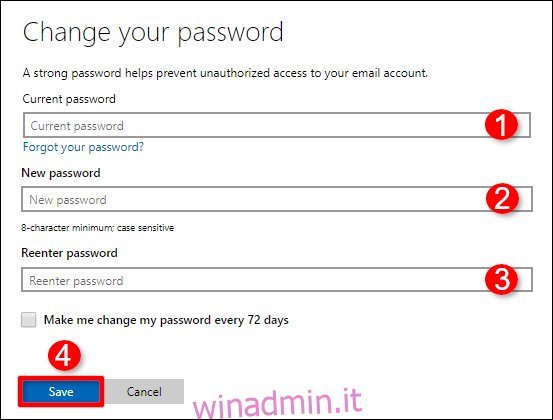
Cambia la tua password dalla schermata di accesso
Questo metodo inizia solo dopo che non sei riuscito ad accedere utilizzando una password dimenticata. Dopo aver premuto il tasto Invio e inviato la password errata, sotto il campo di immissione della password viene visualizzato un collegamento “Reimposta password”. Clicca il link.
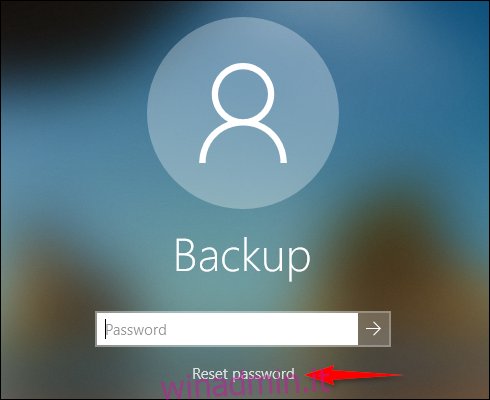
Windows ti chiederà di confermare la tua identità. Se utilizzi un account Microsoft, potresti dover fornire un codice inviato a un numero di telefono associato al tuo account. Se hai impostato domande di sicurezza per un account locale, dovrai rispondere a queste domande.
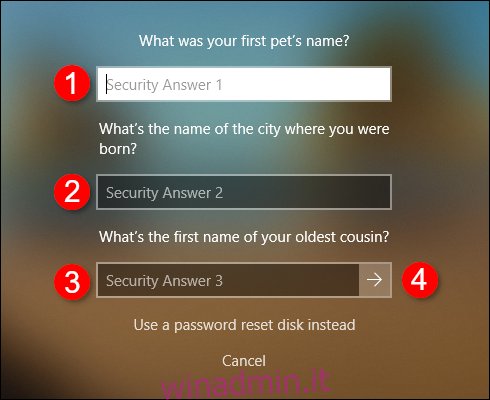
Dopo aver fornito le informazioni, fare clic sul pulsante freccia per creare e quindi confermare la nuova password.